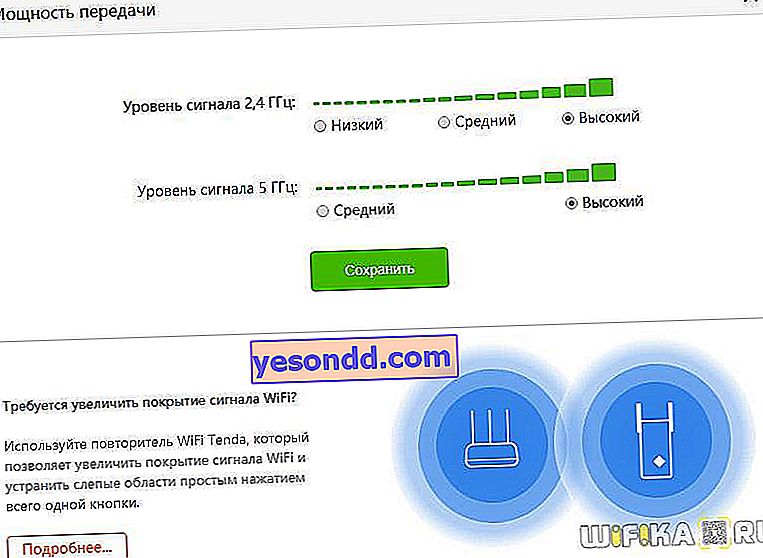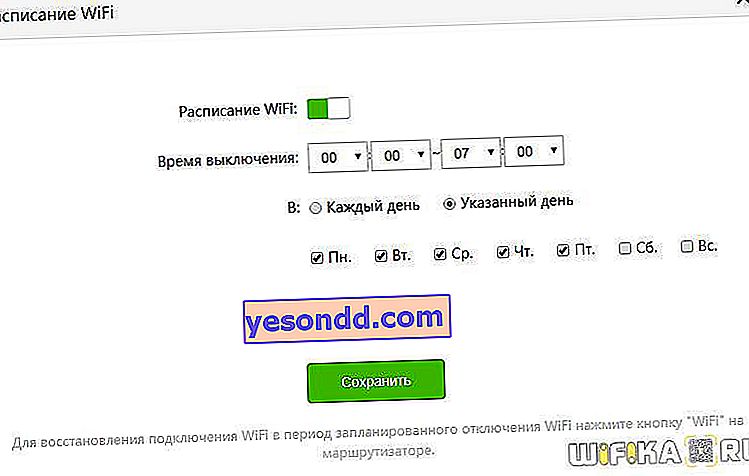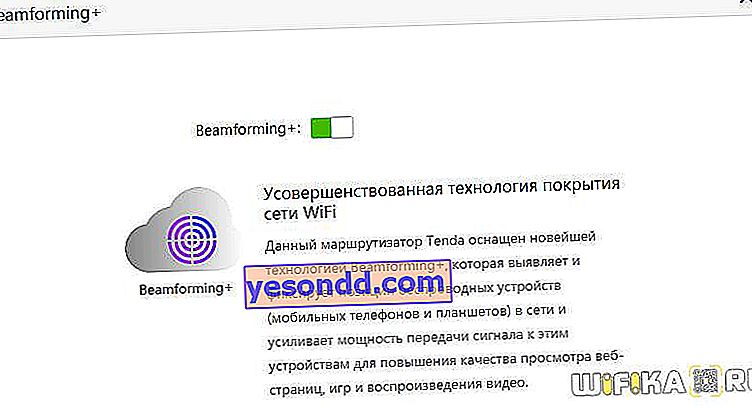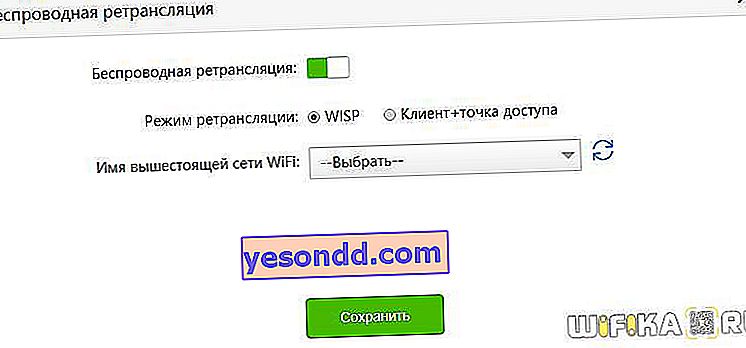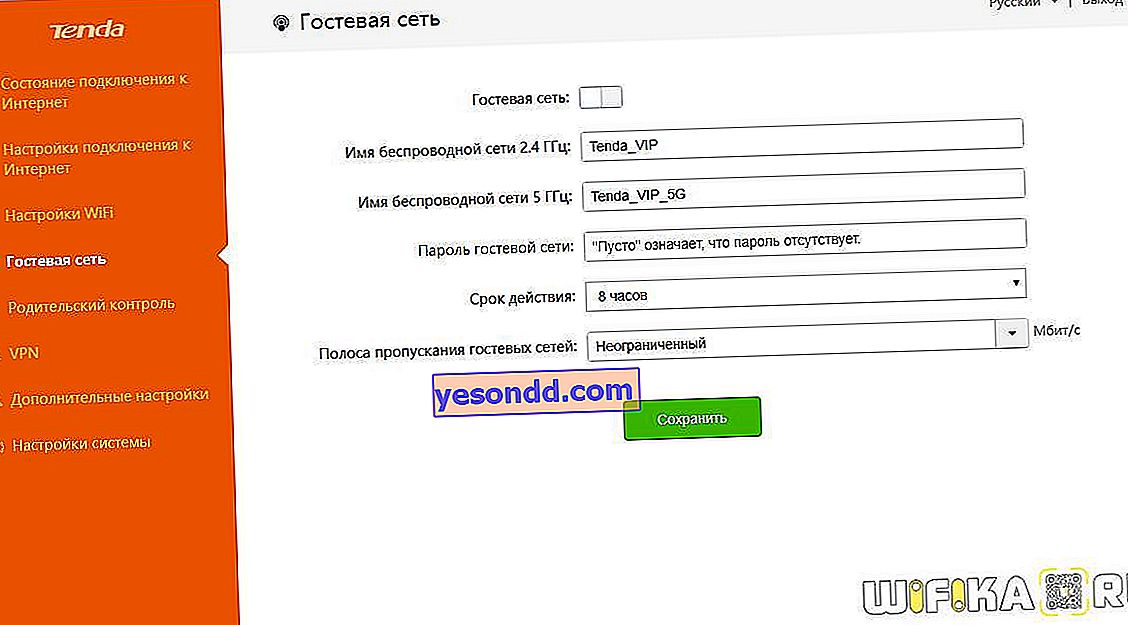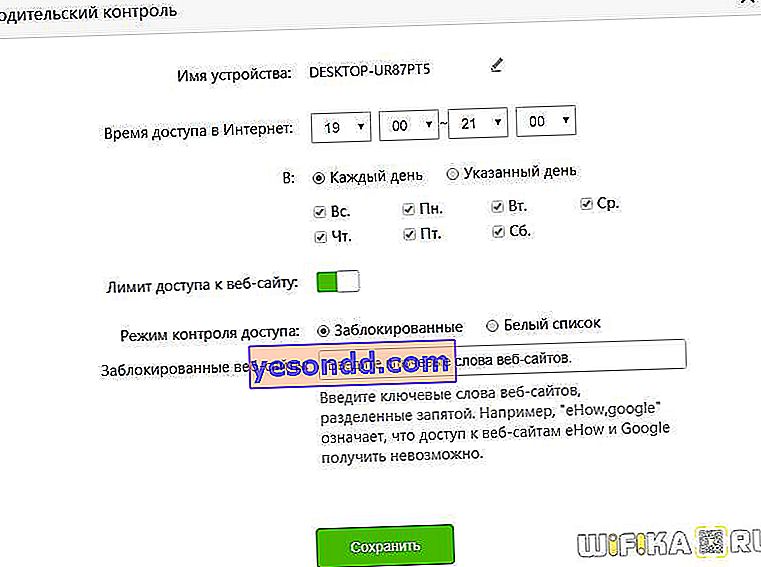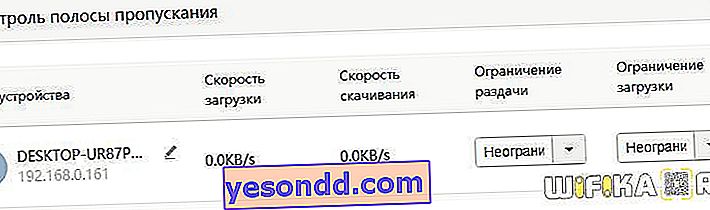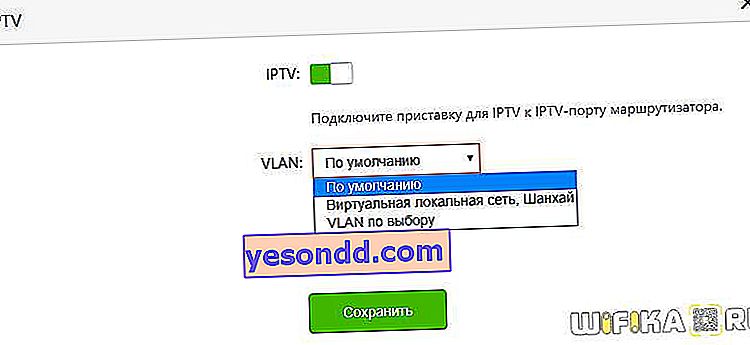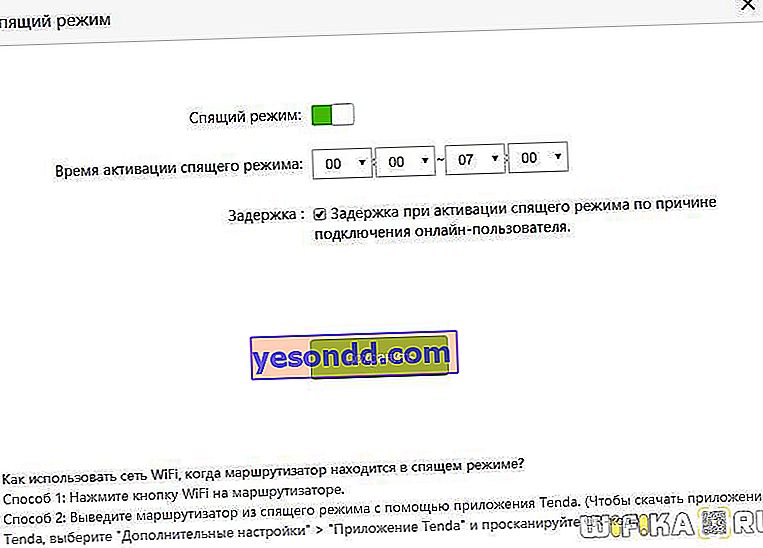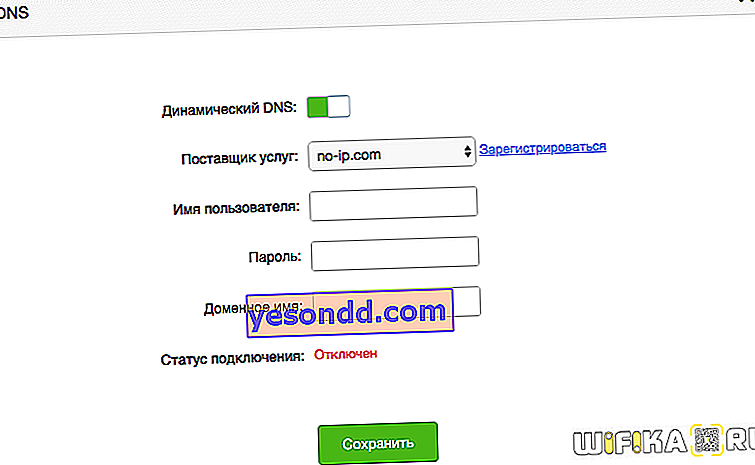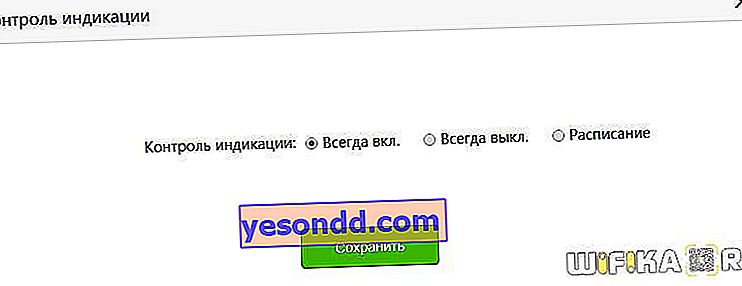TENDAWIFI.COM - alamat standard untuk memasuki penghala Tenda. Anda juga boleh memasukkan wizard tetapan penghala Tenda menggunakan alamat ipnya 192.168.0.1. Namun, kadang-kadang berlaku ralat, yang menjadikannya mustahil untuk masuk ke panel kawalan akaun peribadi anda. Dalam artikel ini, saya akan menunjukkan cara memperbaikinya. Dan pada masa yang sama kita akan melihat cara menyiapkan penghala wifi Tenda menggunakan model AC6 sebagai contoh, tinjauan yang sudah ada di laman web kami.
Bagaimana cara mengakses tetapan penghala Tenda di tendawifi.com?
Anda boleh menggunakan dua alamat untuk masuk ke penghala Tenda:
- IPnya //192.168.0.1
- atau laman web - //tendawifi.com
Kesukaran mungkin timbul dengan yang terakhir - dan inilah sebabnya. Sekiranya, sebelum anda memutuskan untuk memasang penghala di rumah, kabel Internet dipasang terus ke komputer, maka kemungkinan beberapa nilai dimasukkan dalam tetapan kad rangkaian TCP IPv4 komputer untuk disambungkan ke World Wide Web. Mereka perlu dikeluarkan, dan sebelumnya lebih baik menulis semula di suatu tempat - ia akan berguna kemudian semasa menyiapkan penghala.
Anda perlu mencarinya mengikut skema berikut: "Mula - Panel Kawalan - Rangkaian dan Internet - Pusat Rangkaian dan Perkongsian - Tukar tetapan penyesuai".

Klik kanan pada "Local Area Connection" dan buka bahagian "Properties - Internet Protocol version 4"

Di tetingkap ini, perlu meletakkan tanda centang pada alamat IP "Dapatkan secara automatik". By the way, anda juga boleh menentukan alamat penghala Tenda sebagai alamat IP - 192.168.0.1. Hal yang sama berlaku untuk DNS - baik kita mendaftarkan IP rotor, atau meletakkannya di mesin, jika tidak, mustahil untuk memasukkan pengaturan router Tenda di alamat "tendawifi.com".
Selepas itu, simpan parameter penyesuai rangkaian dan buka panel penghala dengan berani di //tendawifi.com atau //192.168.O.1 - perhatikan bahawa "0" betul-betul angka, bukan huruf! Malah pengguna yang berpengalaman sering melakukan kesalahan ini.
Menyambungkan penghala Tenda dan memasuki wizard persediaan 192.168.0.1
Bagi mereka yang pertama kali menggunakan Tenda di tangan mereka, saya mengesyorkan memulakan kerja dengan penghala melalui penyihir langkah demi langkah. Setelah menyambungkan komputer saya ke penghala Tenda dan mengunjungi alamat IP-nya (192.168.0.1) atau alamat web tendawifi.com, saya mendapat kejutan yang menyenangkan - firmware pentadbir baru. Antaramuka menjadi lebih menyenangkan untuk mata dan lebih mudah disesuaikan, terutamanya untuk pemula. Anda tahu, apabila anda sekali lagi mengambil penghala dari pengeluar yang sama dan melihat panel pentadbir yang sama, yang berbeza dengan model sebelumnya hanya dengan adanya atau ketiadaan item menu tertentu, ia menjadi sedikit membosankan. Dan saya tidak mahu menerangkannya secara terperinci setiap masa - kami melihat beberapa ciri, dan itu sudah cukup. Di sini, mata saya hanya bersinar dan saya ingin berkongsi apa yang saya lihat dengan terperinci!

Pertama sekali, semasa pertama kali log masuk, anda segera menetapkan kata laluan (maka anda boleh menukarnya) - baik untuk rangkaian WiFi dan untuk akses ke panel pentadbir - ini bagus, kerana, misalnya, mengganggu saya apabila anda meletakkan penghala di tempat yang ditentukan untuknya terlebih dahulu , sambungkan dan sembunyikan semua wayar, dan kemudian bam - dan di sinilah anda berada, untuk menyiapkannya, anda perlu memanjat untuk melihat pelekat pada kotak dengan data untuk kebenaran. Di sini anda menyiapkan semuanya sendiri - senang!
Sebelum menyambungkan penghala, saya mengesyorkan agar anda menetapkan semula tetapan Tenda agar tidak ada masalah dengan konfigurasi sistem awal.
Halaman utama panel pentadbir memaparkan maklumat terkini mengenai rangkaian kerja, peranti dan kelajuan yang disambungkan.

Tetapan penghala tenda - tendawifi.com
Mari teliti item menu utama dan perhatikan ciri-ciri firmware. Pertama sekali, kita melihat bahawa di bahagian konfigurasi Internet terdapat semua jenis sambungan yang ada pada masa ini, disesuaikan dengan realiti Rusia.

Tetapan WiFi
Terdapat banyak sub-item dalam Tetapan WiFi.

- Pertama sekali, anda boleh mengaktifkan atau mematikan dan mengkonfigurasi secara terperinci rangkaian pada frekuensi 2.4 dan 5 GHz.
- Di samping itu, adalah mungkin untuk menyesuaikan kekuatan isyarat (sebenarnya, julat) - supaya jiran-jiran yang jahat tidak dapat menghalang Internet percuma anda!
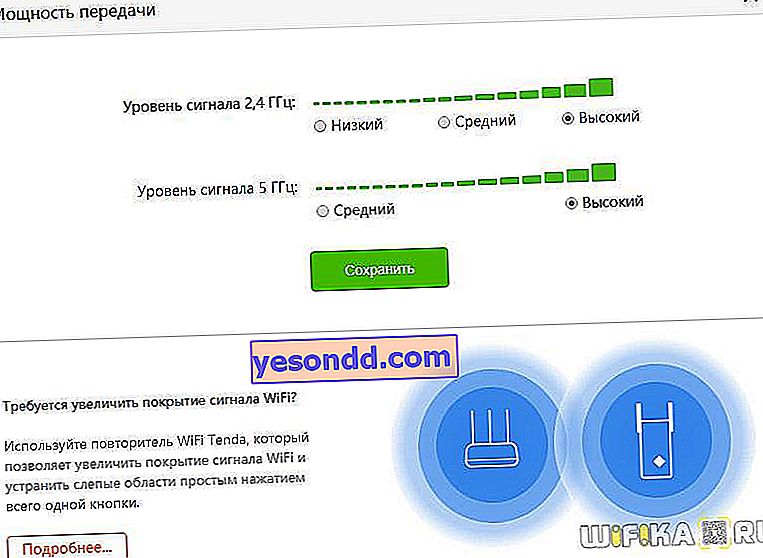
- Terdapat juga penyesuaian untuk jadual isyarat tanpa wayar - anda boleh mematikannya secara automatik semasa anda tidak menggunakan Internet.
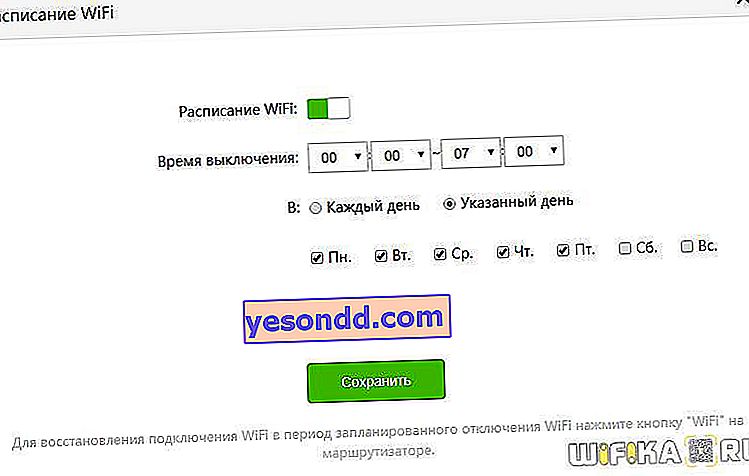
- Beamforming adalah satu lagi ciri menarik, yang terletak pada kenyataan bahawa penghala secara bebas mengenali di mana alat anda disambungkan ke Wi-Fi berada, dan mengarahkan isyarat ke arahnya untuk kualiti penerimaan yang lebih baik. Anda boleh membaca lebih lanjut mengenai teknologi ini secara berasingan.
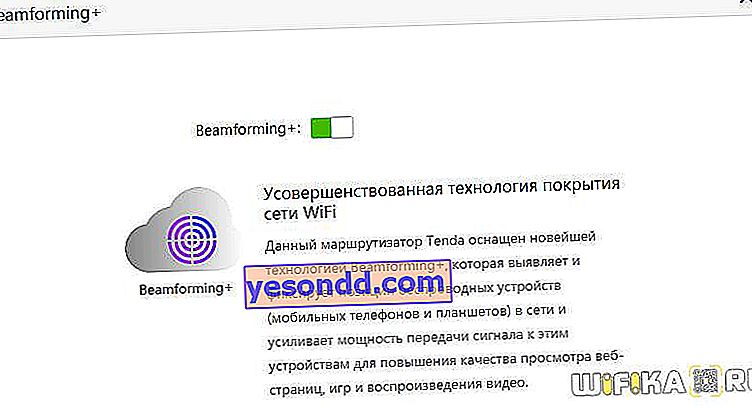
- Di sini, para pembangun memutuskan untuk meletakkan dan menukar penghala ke modus titik akses atau pengulang.
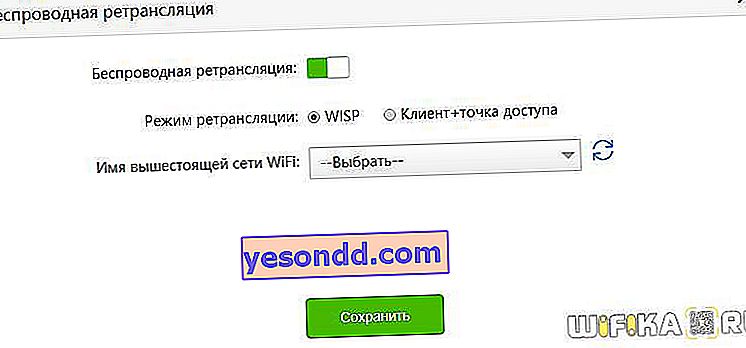
- Kami melihat lebih jauh dan mendapati bahawa Tenda AC6 memiliki kemampuan untuk membuat dua rangkaian tamu pada frekuensi yang berbeza sehingga tetamu anda dapat menggunakan WiFi, tetapi tidak dapat menyambung ke sumber dalaman rangkaian tempatan. Kami juga memperhatikan ciri yang menarik - anda boleh mengehadkan masa operasi rangkaian tamu, dan juga kelajuan Internet maksimum.
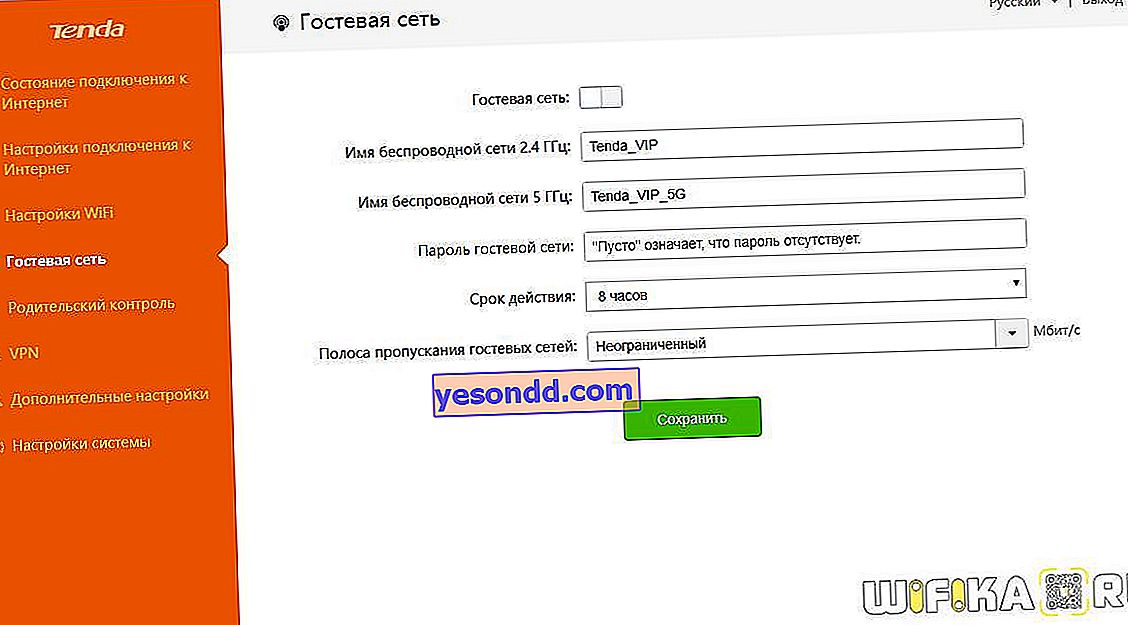
- Di bahagian "Parental Control", kita dapat mengkonfigurasi secara terperinci perincian akses rangkaian untuk peranti tertentu yang disambungkan ke penghala - untuk membatasi waktu operasi, akses ke laman web tertentu, atau bahkan senarai hitam dan melarang akses ke Internet.
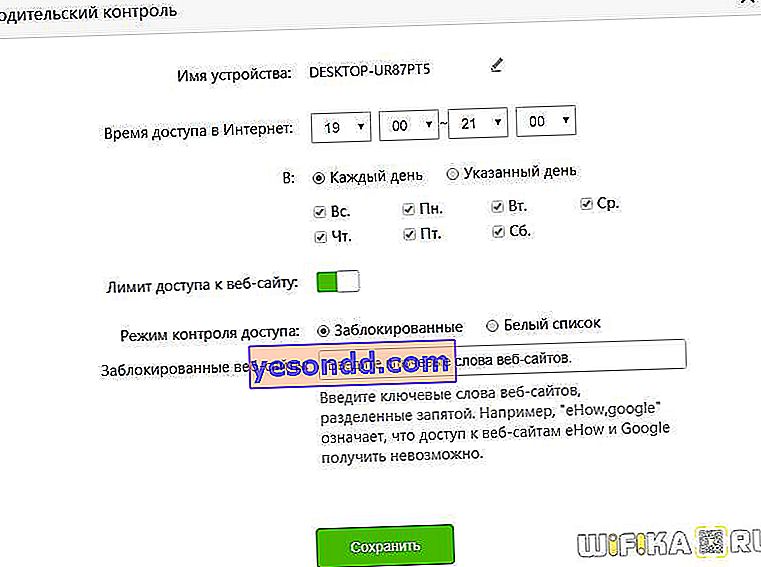
Tetapan tambahan

Daripada pilihan tambahan, kami perhatikan:
- Kemungkinan untuk mengkonfigurasi lebar jalur untuk setiap peranti yang disambungkan secara berasingan
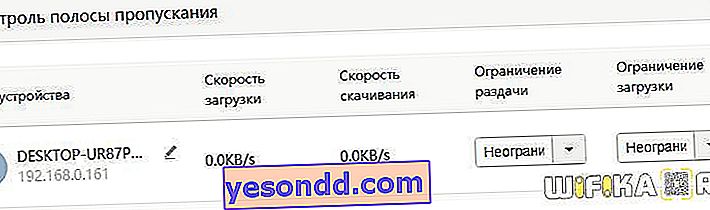
- Terdapat sokongan untuk IPTV - anda boleh memesan perkhidmatan ini dari penyedia, menyambungkan kotak set-top ke port LAN yang sesuai, mengatur dan menonton TV di Internet dengan segera melalui WiFi melalui penghala Tenda AC6.
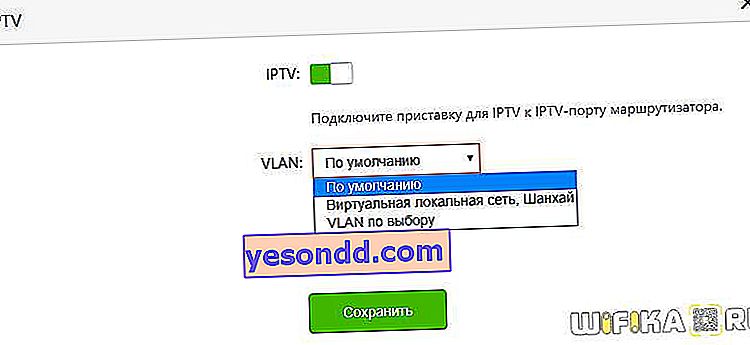
- Hibernasi adalah jenis pekerjaan berjadual yang lain. Apabila fungsi diaktifkan, indikator akan mati, dan rangkaian WiFi dan port USB akan memasuki mod siap sedia untuk mengurangkan penggunaan kuasa.
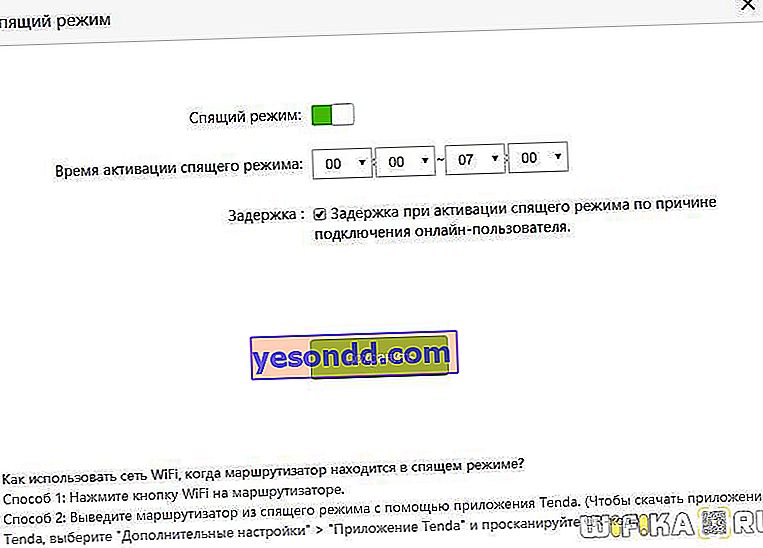
- Terdapat juga sokongan untuk perkhidmatan DDNS, termasuk yang percuma, untuk mengatur akses luaran ke sumber dalaman rangkaian tempatan.
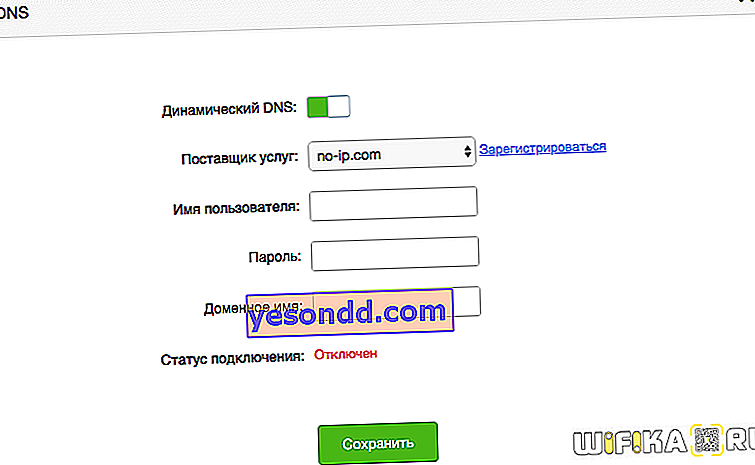
- Satu lagi ciri menarik bagi mereka yang terganggu dengan berkedip dalam gelap adalah anda boleh mengatur jadual kerja atau mematikan sepenuhnya petunjuk cahaya penghala.
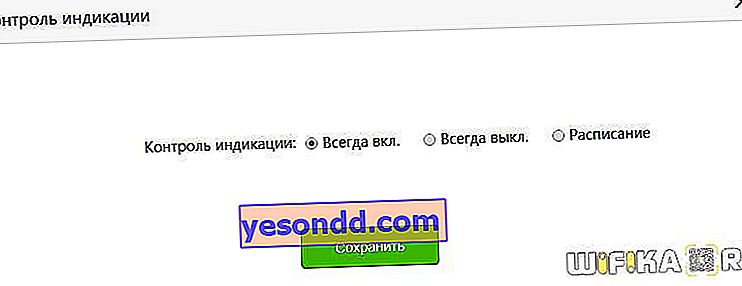
Item terakhir dari menu Tetapan Sistem mengandungi penyesuaian sistem yang standard untuk semua penghala - statistik, firmware, but semula, kata laluan, dan sebagainya.